AUTOCADの図面互換CADの一種であり、フリーで使える互換CADという点で唯一のCADです。
このCADを利用して、建築図面を作図する基本的方法を説明する記事です。
LibreCADで作図するDXF・DWG図面の描き方
LibreCADはAUTOCADの図面ファイル形式えある、DXFおよびDWGに対応しています。(ただしVer2008)AUTOCADのファイルがJWCADで文字化けする等の問題があればLibreCADで開いてPDF化する。またはJWCADでも読み込めるDXFファイルR12形式で書き出す方法もあります。(ただし文字化けの解消にはならない)
LibreCAD(この画像はカスタマイズしてる部分もあります点ご了承ください)から図面テンプレートを読み込んでいます。
図面枠はインタネットから無料のテンプレートが公開されています。お好きなテンプレートを用意しておきましょう。
当記事はA0サイズを利用しています。
AUTOCAD系は、「そもそも原寸で描かれている」ことを考えることが大切と言われます。
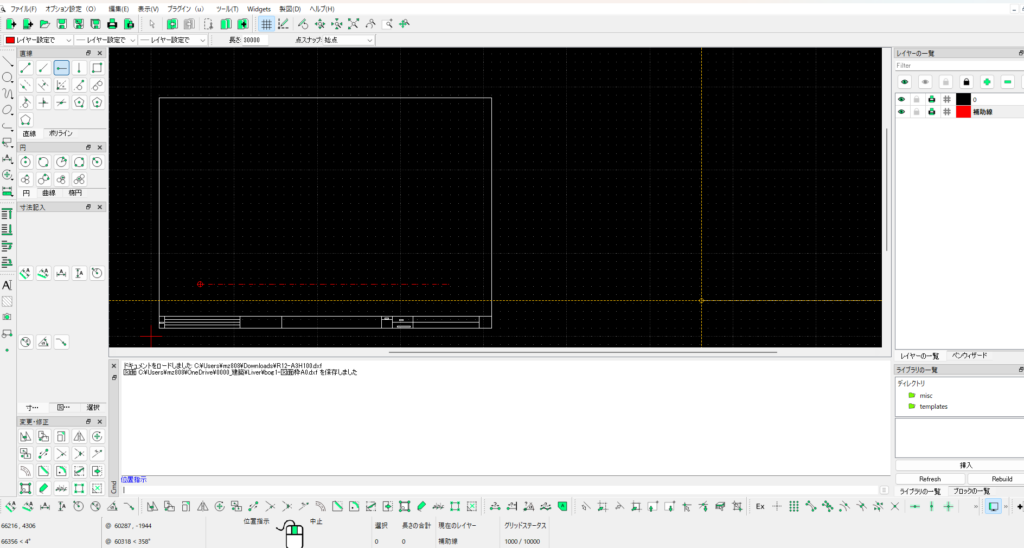
ユーザーインターフェイスの解説
各種画面名称は下記画面の通りとなっています。
操作のコマンド(線や図形を描く手続き)は二つの方法があります。
1.メニューからのコマンド操作
2.ツールバーのアイコン(コマンドアイコン)からの操作
どちらも結果は同じですが、当ブログでは基礎編ということもあり、メニューからの操作を中心に説明いたします。
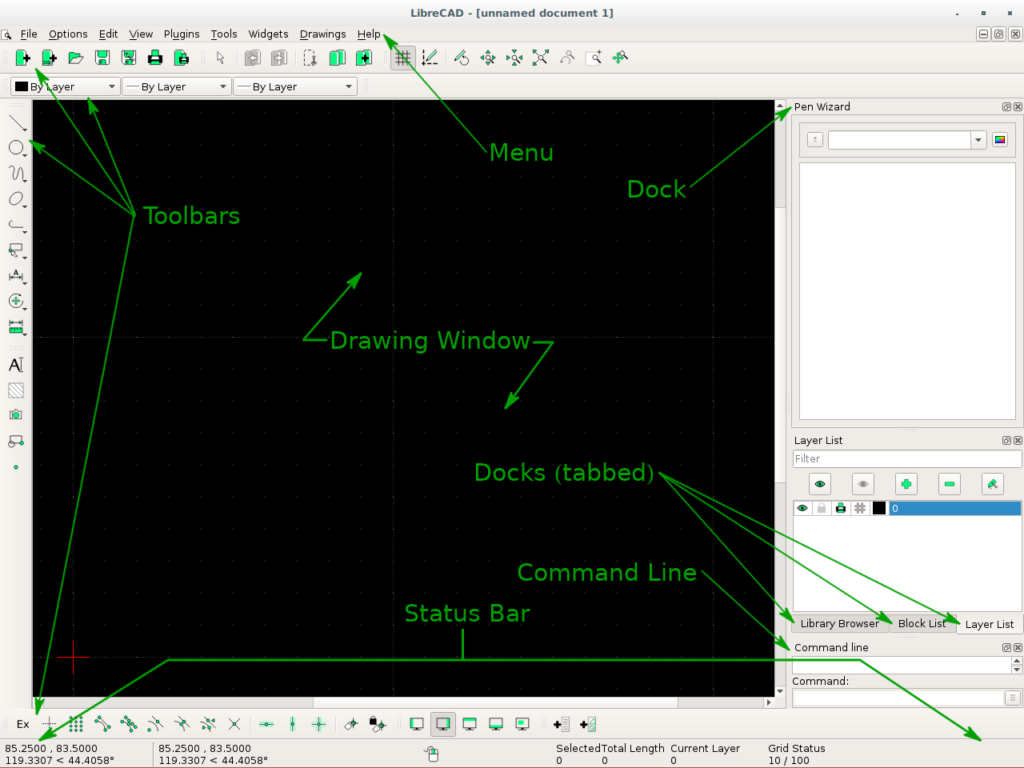
※ 公式マニュアルより https://docs.librecad.org/en/2.2.0_a/_images/LC_defaultAnnotated.png
線分をコマンドで描く
線分は直線ですが、それを描く方法が基本4つの方法があります。
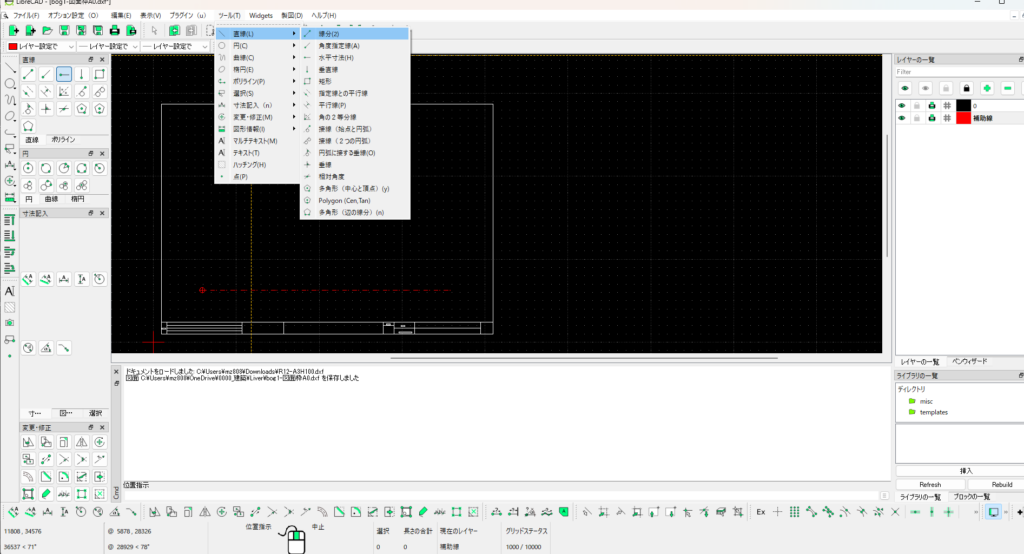
(メニュー)ー>[ツール]ー>[直線]ー>[線分]で線を描けます。この線分は4つの方法があります。
1.線分ー自由な位置・長さで線を描く方法
2.角度指定線ー[角度]・[長さ]を指定して線を描く方法
3.水平寸法(水平線の誤植と思われる)ー[角度0]で固定されており、[長さ]だけを指定し描く方法
4.垂直線^[角度90°]で固定された[長さ]だけを指定して描く方法
この4つが線分作図の基本方法です。
Noー001では、この4つの方法で線分を描く実習をします。
1.の線分は自由線を描くものですので、一旦後回しにして、製図に重要な「タテ」と「ヨコ」の線を描きます。
水平線コマンドで通り芯を描く
描く躯体のタテ(X通り)=28000 ヨコ(Y通り)=18000 とします。
画面左上部に「レイヤ」を操作する画面があります。
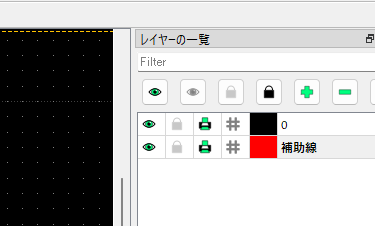
「レイヤーの一覧」では下記の操作が可能です。レイヤーは、図面は多種多様な線を重ねて描くことになります。その順番を管理することで、作図効率を上げることが出来ます。
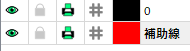
1.目アイコン
2.鍵アイコン
3.プリンターアイコン
4.#アイコン
5.レイヤ線色
6.レイヤ名称
以上を表現しています。ここで操作する内容は、レイヤーを表示・非表示にする。プリント時に対象にする・しない、レイヤーの設定した線を指定します。
赤い色の「行」を[選択]ー>マウス右クリックー>コマンドリストが表示されます。
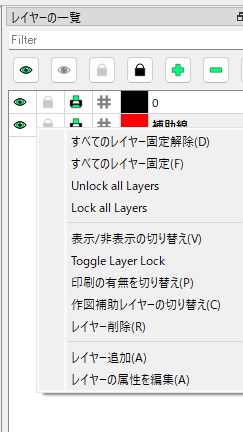
リスト最後の「レイヤーの属性を編集(A)」でレイアー属性を編集することが可能です。
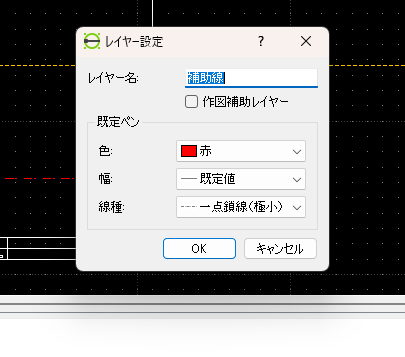
1.レイヤー名
2.概定ペン(作図される線の属性を編集)
・色
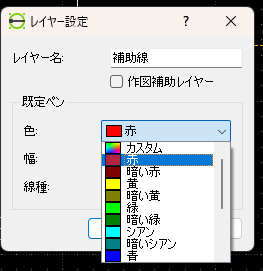
・幅
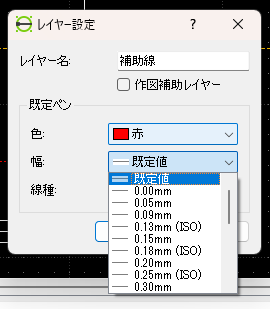
・線種
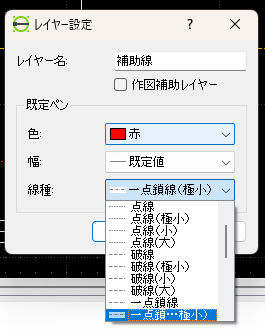
これらの属性はすべてAUTOCADと互換があります。
レイヤーの追加・削除は[+]と[-]で行います。
寸法線を描く(水平線)
寸法線はすでに作成した寸法線をどのような線で描くかを指定された属性で描くことになります。今回は用意した補助線レイヤーに作図します。補助線レイヤーをマウスで選択し、水平線コマンドを選び水平線を描きます。
1.色=赤、幅=規定値、線種=一点鎖線(極小線)の属性で線種が決定されています。
2.ツールー>線分ー>水平線コマンドを指定
・長さ=30000 点スナップ=始点(始点・中点・終点が選択可能)
3.任意の位置に配置(画面上でマウスクリックでその位置を決定。
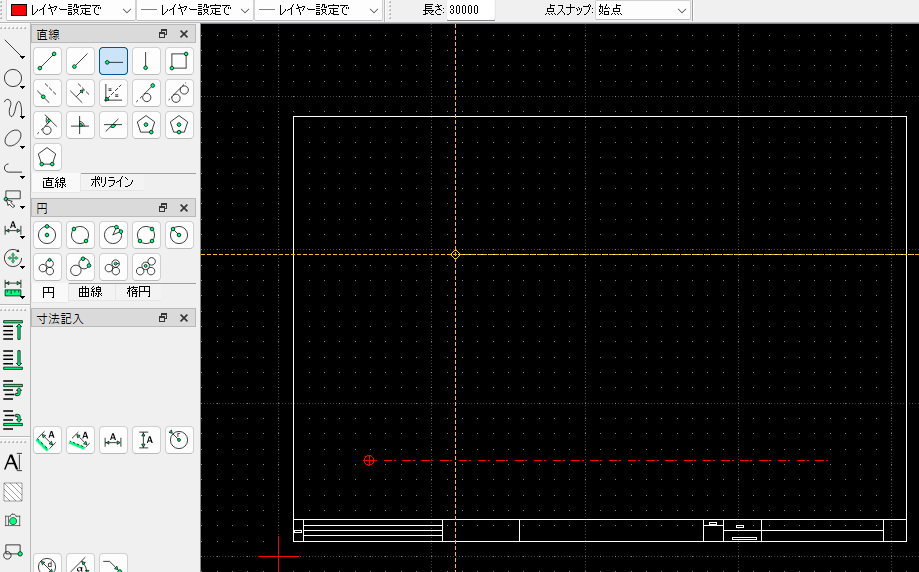
寸法線を描く(垂直線)
1.色=赤、幅=規定値、線種=一点鎖線(極小線)の属性で線種が決定されています。
2.ツールー>線分ー>垂直線コマンドを指定
・長さ=20000 点スナップ=始点(始点・中点・終点が選択可能)
3.任意の位置に配置(画面上でマウスクリックでその位置を決定。
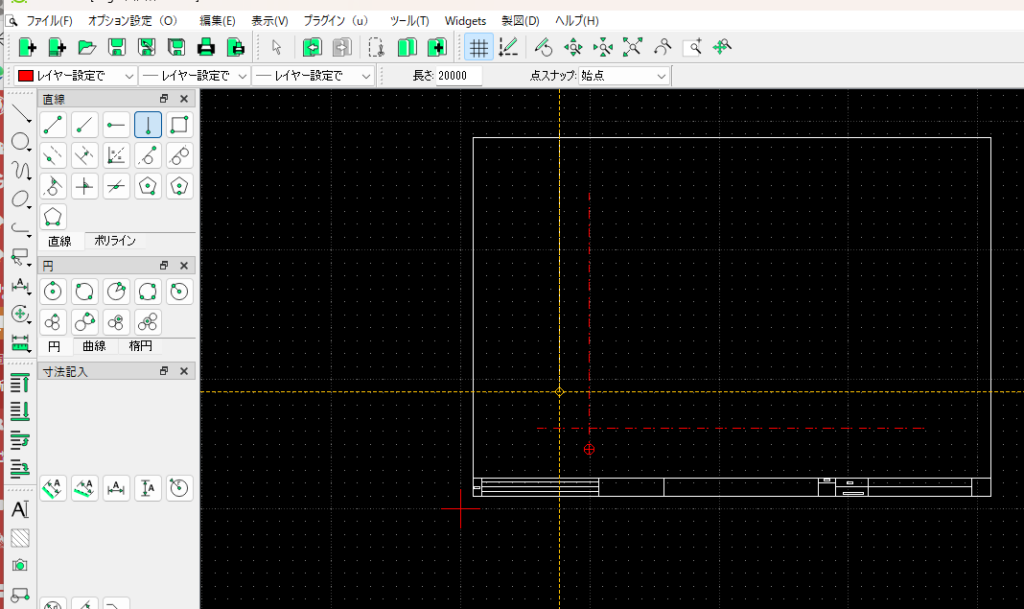
寸法線を描く(通り芯の相手側の線を平行線で描く)
1.(ツール)ー>[線分]ー>[平行線]
2.距離=26000
3.数値(平行線の本数)=1
で平行線を描きます。
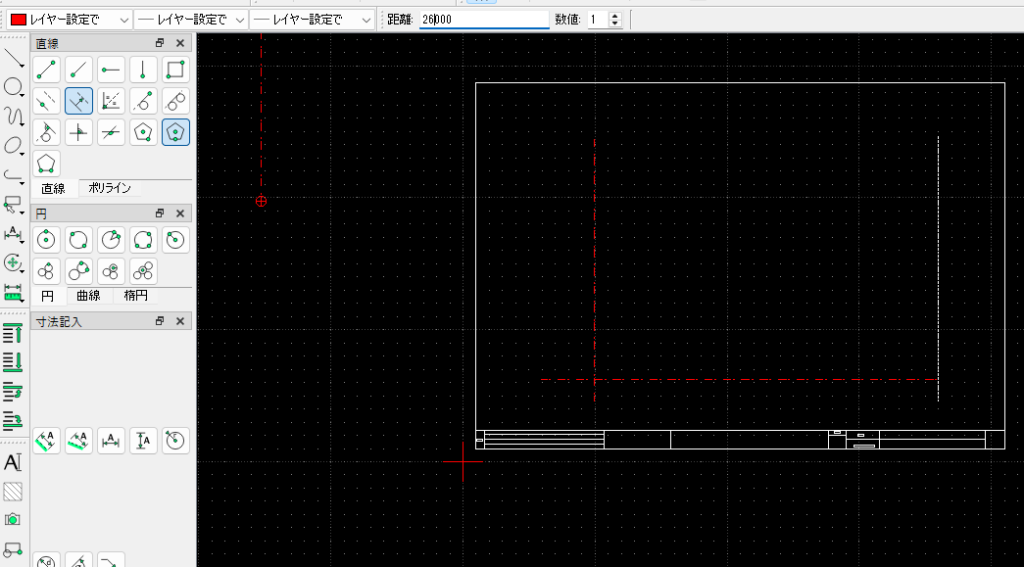
ヨコの平行線につづき、タテの平行線 距離16000で描きます。
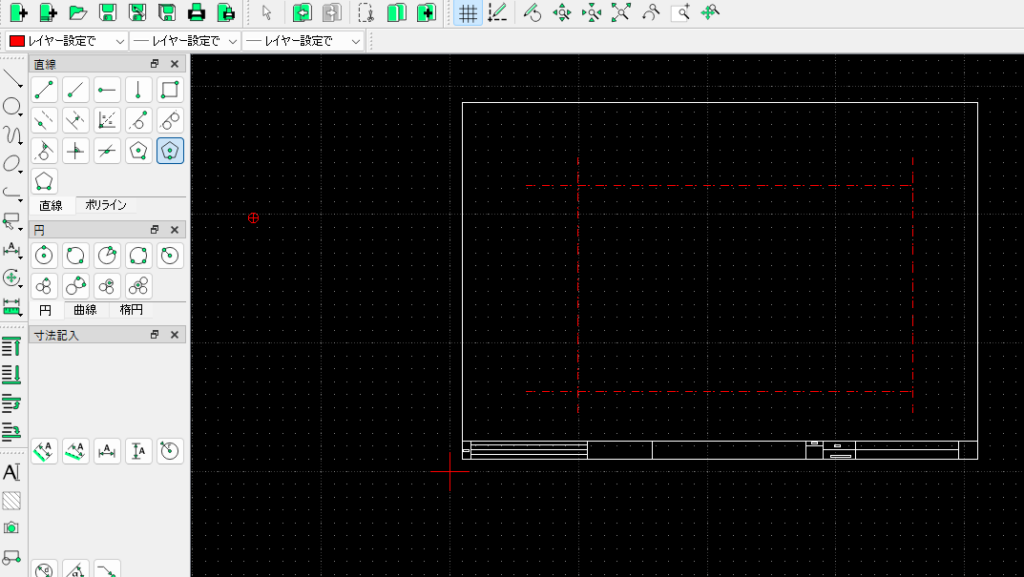
これで基準となる通り芯を描いたので次回は部屋割りの通り芯・躯体線を描いていきます。
日本語についての記事はこちらをご覧ください。

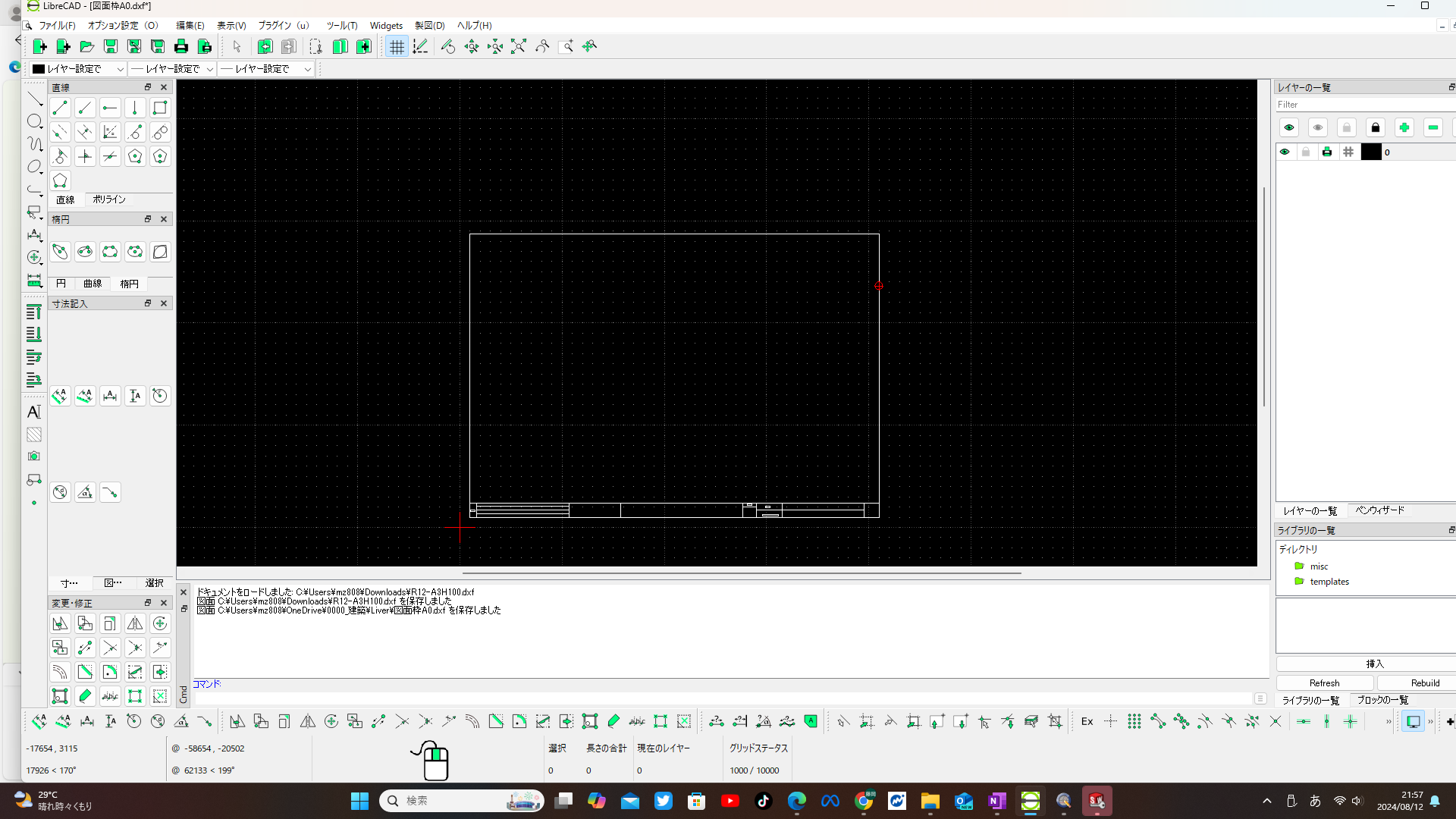

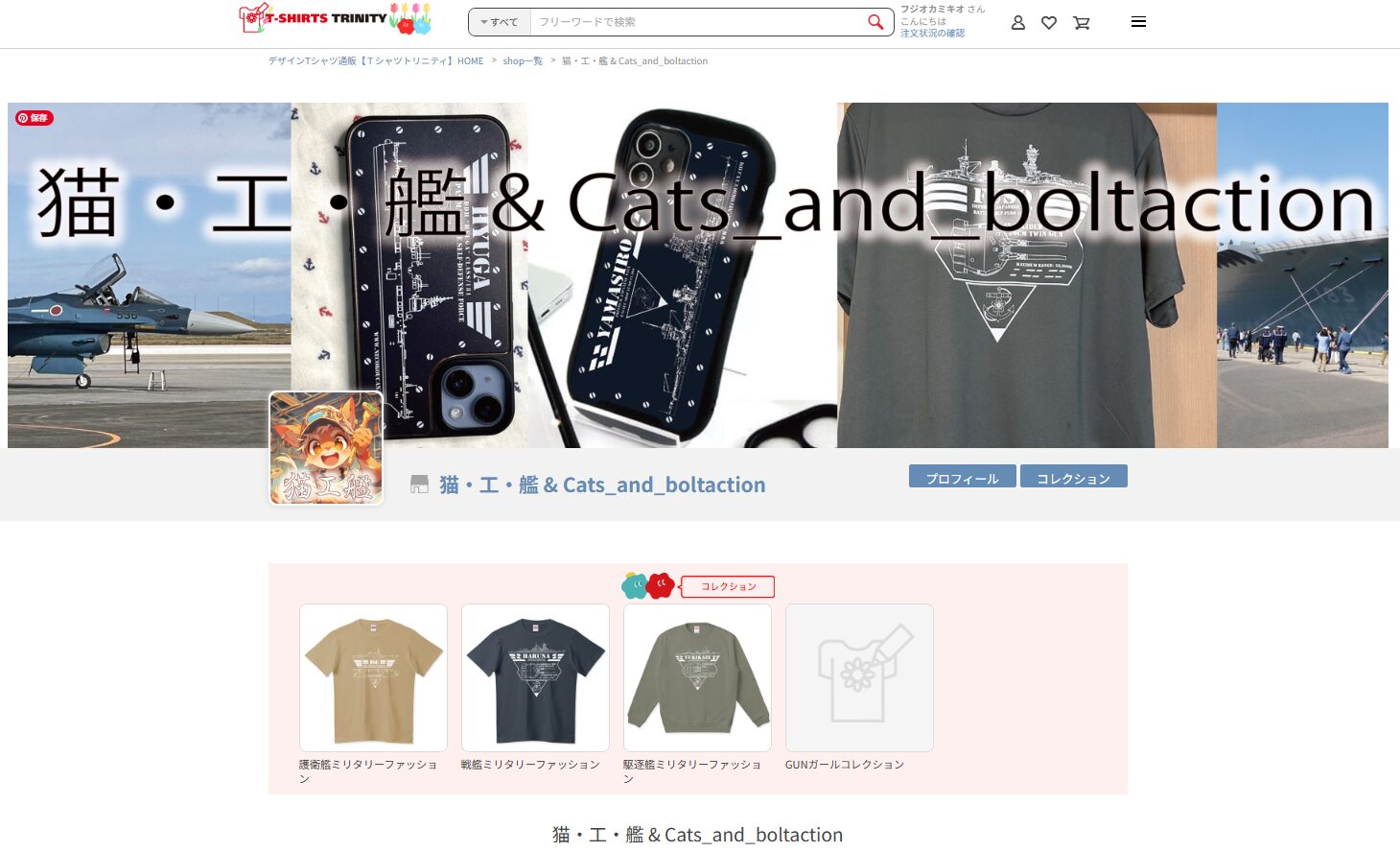
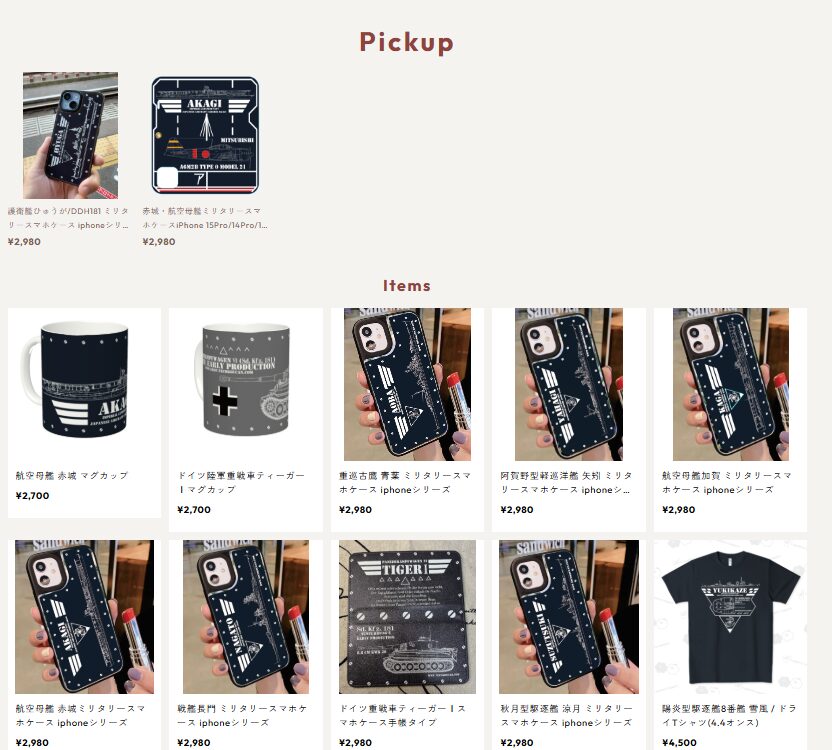
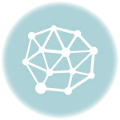

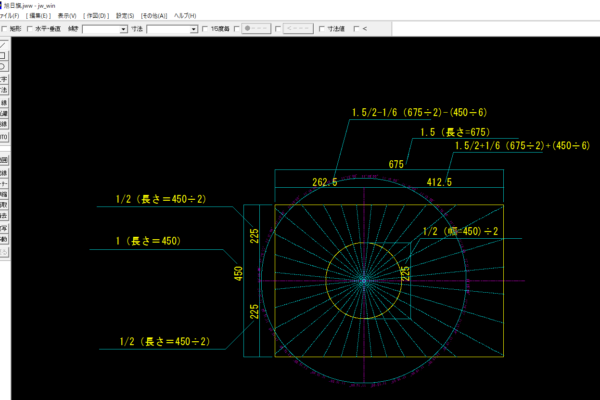
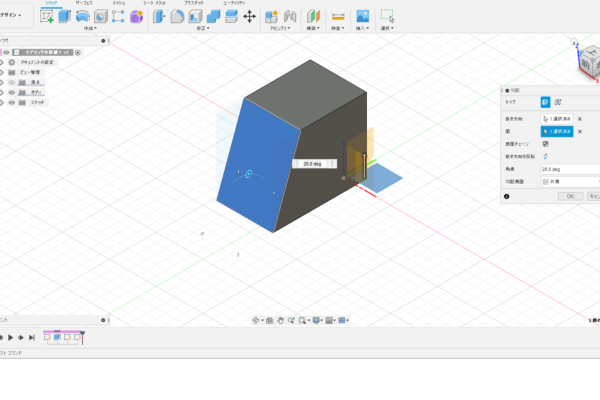
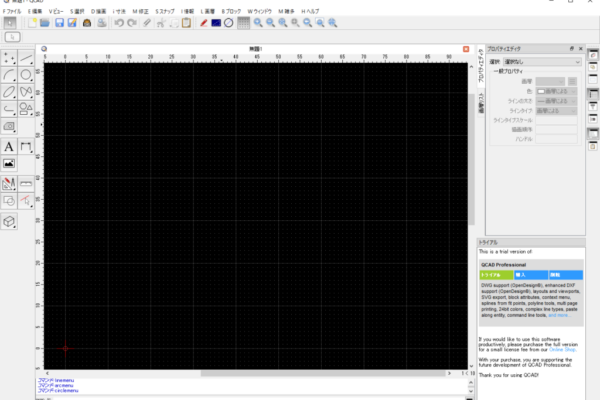

![[商品価格に関しましては、リンクが作成された時点と現時点で情報が変更されている場合がございます。] [商品価格に関しましては、リンクが作成された時点と現時点で情報が変更されている場合がございます。]](https://hbb.afl.rakuten.co.jp/hgb/4682ef6f.d47e4f6a.4682ef70.b34ead15/?me_id=1397035&item_id=10000164&pc=https%3A%2F%2Fthumbnail.image.rakuten.co.jp%2F%400_mall%2Faokinomori%2Fcabinet%2F10634942%2Fimgrc0090394800.jpg%3F_ex%3D240x240&s=240x240&t=picttext)
